Utilizza la console Google Cloud per addestrare un modello di classificazione di video AutoML. Dopo aver creato il set di dati e aver importato i dati, utilizza la console Google Cloud per esaminare i video di addestramento e iniziare l'addestramento del modello.
Questo tutorial è composto da diverse pagine:
Creazione di un set di dati per la classificazione dei video.
Addestramento di un modello di classificazione di video AutoML.
Ogni pagina presuppone che tu abbia già eseguito le istruzioni dalle pagine precedenti del tutorial.
Rivedi i video importati
L'email che hai ricevuto in cui ti veniva comunicato che l'importazione del file è stata completata contiene un link alla scheda Sfoglia per il set di dati contenente un set di annotazioni.
Questo set di annotazioni contiene i dati del file importato.
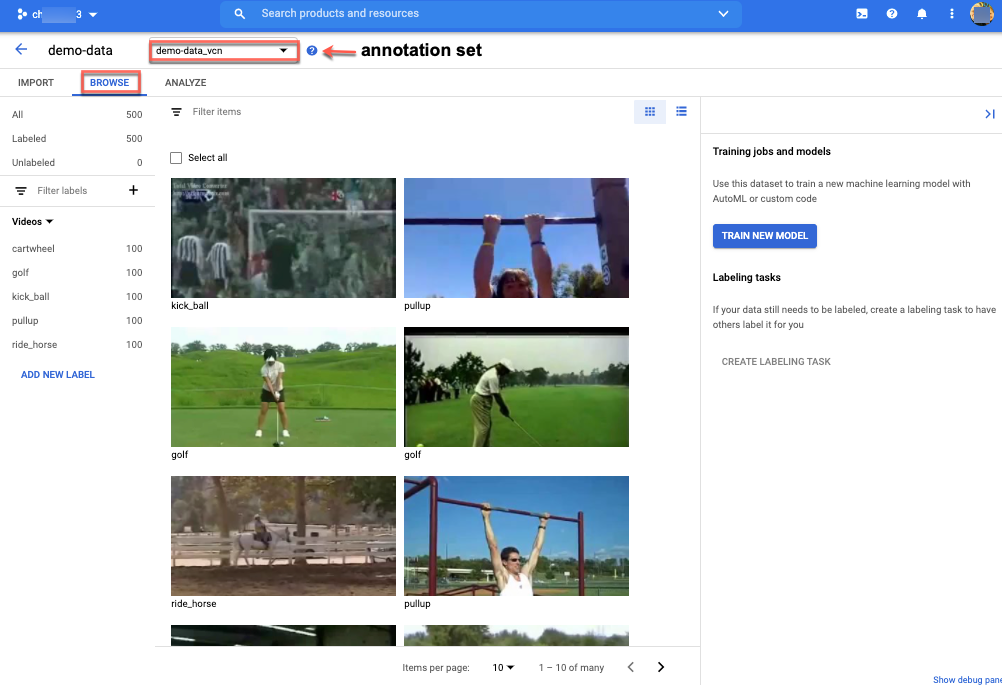 In alternativa, fai clic su Vai alla pagina Set di dati e seleziona il set di dati appropriato.
In alternativa, fai clic su Vai alla pagina Set di dati e seleziona il set di dati appropriato.
Inizia l'addestramento del modello AutoML
Per iniziare l'addestramento,
Seleziona Addestra nuovo modello nel riquadro a destra.
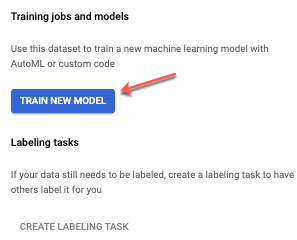
Scegli il metodo di addestramento. Il valore predefinito è AutoML. Lascia così com'è.
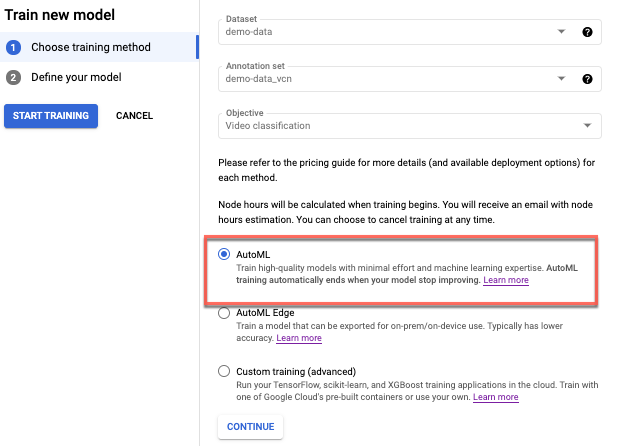
Fai clic su Continua.
Modifica il nome del modello. Nota: se non specifichi un nome per il modello, ne verrà assegnato uno in base al nome del set di dati.

Seleziona Addestra nuovo modello. Un job di addestramento "demo_data" viene visualizzato in "Job e modelli di addestramento" nel riquadro a destra.
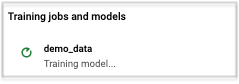
L'addestramento richiede diverse ore per questo set di dati dimostrativo. Riceverai un'email in cui ti verrà comunicato il tempo stimato di circa 15 minuti dopo l'inizio dell'addestramento.
Per verificare lo stato attuale dell'addestramento, fai clic sul job di addestramento "demo_data" nel riquadro a destra. Viene visualizzata la pagina delle proprietà del modello.
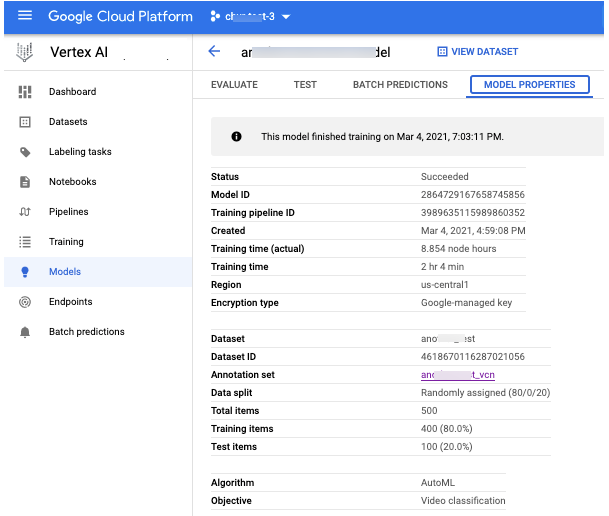
Al termine dell'addestramento del modello riceverai anche un'altra email di notifica.
Controlla i risultati della valutazione
Al termine dell'addestramento, seleziona il modello demo_data per verificare i risultati della valutazione del modello.

Si aprirà la scheda Valuta, dove potrai visualizzare le metriche sulle prestazioni del modello.
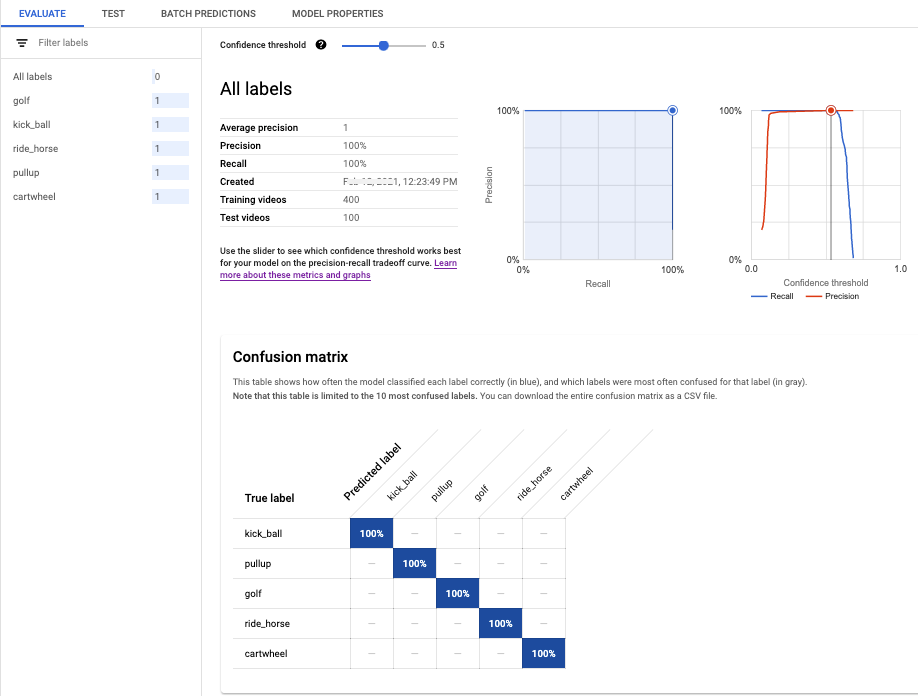
Passaggi successivi
Segui la pagina successiva di questo tutorial per eseguire il deployment del tuo modello AutoML addestrato per la previsione batch.

